

Раптово переростати працювати може будь-яка USB-клавіатура - хоч звичайна бюджетна, хоч з просунутим дизайном, підсвічуванням і купою додаткових кнопок. USB-клавіатури ненабагато, але все-таки більшою мірою уразливі, ніж клавіатури, що підключаються через порт PS / 2. Перелік можливих причин проблем з клавіатурою PS / 2 невеликий: як правило, неполадки виникають або з самої клавіатурою, або з проводом, або з роз'ємом материнської плати. Коло можливих причин проблем з USB-клавіатурами трохи ширше, відповідно, через самого інтерфейсу USB. У можливі причини непрацюючої USB-клавіатури і способи виходу з ситуації будемо розбиратися нижче.
1. висмикнути дріт
Якщо USB-клавіатура успішно працювала, а потім в один якийсь певний момент перестала реагувати на введення, перш варто перевірити, чи не висмикнуть чи провід з USB-порту на комп'ютері. Навіть якщо провід на місці, можна на час його вийняти з USB-порту і через пару секунд вставити знову.
2. Інший USB-порт
Якщо попередній спосіб не дав успішних результатів, необхідно перепідключити клавіатуру до іншого USB-порту. Це або виявить те, що один з USB-портів не працює на комп'ютері, або виключить одну можливу причину неполадки. Після збою в роботі материнської плати внаслідок стрибка напруги один або кілька USB-портів можуть перестати працювати, при цьому інші залишаться робочими. Якщо клавіатура не мала ані з одним з USB-портів, необхідно перевірити працездатність самих USB-портів, приєднавши до них будь-яке інше пристрій - флешку, мобільний пристрій, принтер і т.п. Якщо на комп'ютері виявляться неробочими все USB-порти, проблему тоді потрібно буде вже вирішувати з ними.
Клавіатура, підключена до USB 3.0 (порт з виходом синього кольору), може не працювати в процесі установки Windows, поки не встановляться драйвера на материнську плату. В цьому випадку клавіатуру необхідно перепідключити до USB 2.0 (порт з виходом білого кольору).
3. Повторне драйвера
Якщо перепідключення в інший USB-порт не дало результатів, необхідно перевірити, чи працює клавіатура в середовищі BIOS. Факт успішного входу в BIOS і переміщення клавішами навігації по її розділах буде означати, що проблема виникла на рівні ОС Windows. В цьому випадку можна спробувати перевстановити драйвера клавіатури. Зробити це можна в диспетчері пристроїв Windows. Потрапити в нього в системі Windows 7 можна, викликавши меню "Пуск" і вибравши "Панель управління".
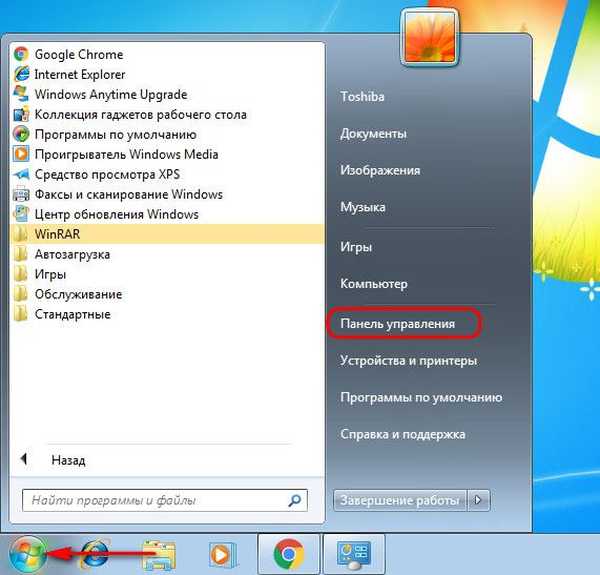
Далі необхідно виставити в графі "Перегляд" значення "Дрібні значки", після чого запустити диспетчер пристроїв.
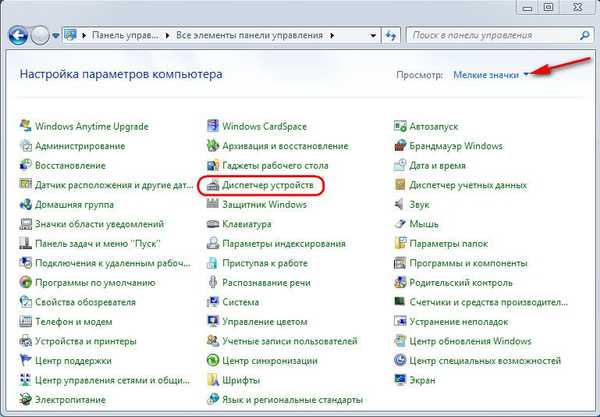
У системах Windows 8.1 і 10 шлях коротше: диспетчер пристроїв прямим посиланням доступний в контекстному меню на кнопці "Пуск".
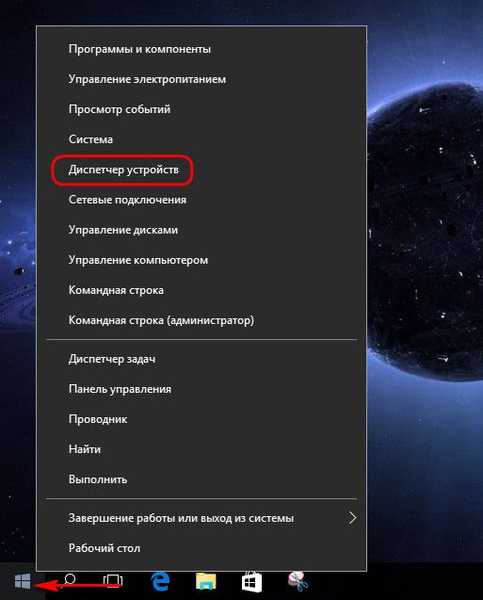
Безпосередньо у вікні диспетчера пристроїв розкриваємо розділ "Клавіатури", на пункті "Клавіатура HID" викликаємо контекстне меню і видаляємо драйвер.
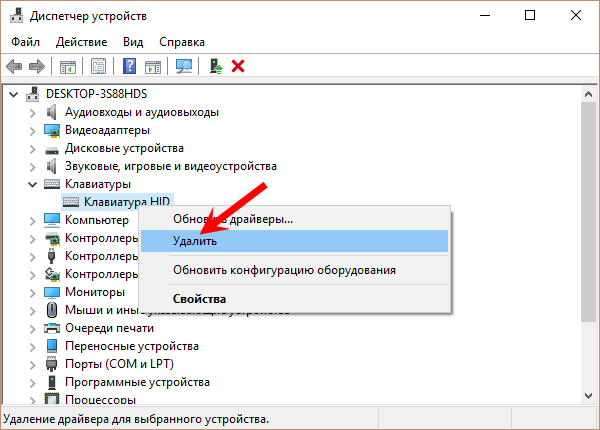
підтверджуємо рішення.
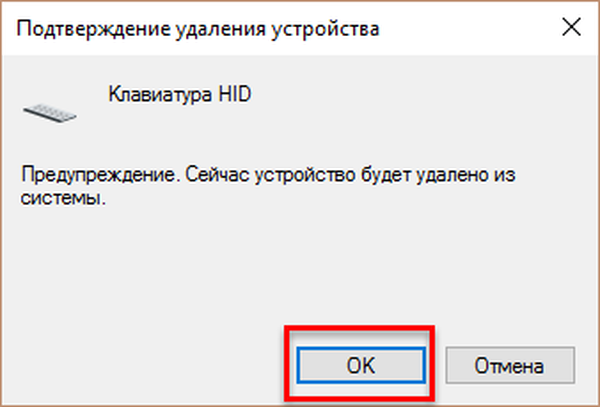
перезавантажуємо комп'ютер.
Після перезавантаження драйвер клавіатури встановиться автоматично.
Для окремих моделей USB-клавіатур виробники можуть передбачати свої драйвери, що поставляються разом з такими клавіатурами. Цей момент необхідно уточнити, і якщо це так, то, драйвер потрібно встановити вручну, скачавши його на сайті виробника або відшукавши інсталяційний диск в комплекті поставки клавіатури.
4. Включення USB-контролера підтримки клавіатури в BIOS
Збій в роботі материнської плати (як наслідок того ж стрибка напруги) може стати причиною відключення USB-контролера підтримки клавіатури в налаштуваннях BIOS. Не часто, проте буває і так, що USB-контролер підтримки клавіатури на рівні BIOS відключений спочатку. Цей нюанс дасть про себе знати тільки тоді, коли постане необхідність в роботі комп'ютера в передзавантажувальне режимі. До цього моменту система Windows буде задіяти USB-клавіатуру власними коштами. Безумовно, в таких випадках без клавіатури PS / 2 не обійтися ніяк, і якщо така ніде не зберігається на всякий випадок, її на час потрібно буде у кого-то запозичити. Альтернативний варіант - використання перехідника USB - PS / 2.
Що потрібно зробити, увійшовши в BIOS? В налаштуваннях BIOS необхідно відшукати параметр USB-контролера підтримки клавіатури. Це, як правило, написи "Keyboard Support" або "Legasy USB Support". В BIOS UEFI може бути назва просто "USB Support". Відшукавши, потрібно перевірити, щоб значення навпроти стояла не "Disabled" (вимкнено), а "Enabled" (включено). Значення "Enabled" також має стояти в параметрі "USB Controller". Наприклад, в AMI BIOS версії 17.9 USB-контролери налаштовуються в розділі "Integrated Peripherals".
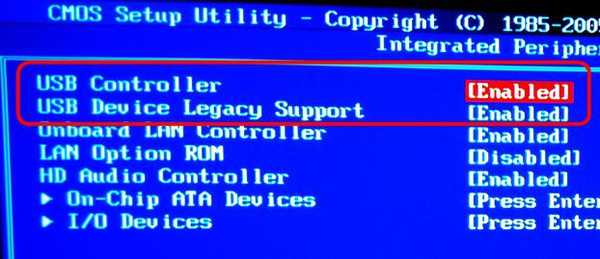
5. Несправна клавіатура
Ну і, нарешті, найпростіший тест на предмет перевірки працездатності самої USB-клавіатури - її підключення до іншого комп'ютерного пристрою.
Відмінного Вам дня!











